Photoshop中绘制一组精致的科学实验室小图标教程
7.如何创建灯检查器图标
我们现在转到第三个也是最后一个图标,所以假设你已经进入下一层,放大它的参考网格,让我们把它包装起来!
步骤1
使用具有4 px厚轮廓()的88 x 12 px矩形(#AF7245)创建设备底部的下部分,我们将中心对齐到活动绘图区域的底部边缘。#5B4032

第2步
使用两个6 x 4 px矩形(#5B4032)添加小侧面片段,我们将底部对齐填充形状的可视部分。完成后,使用Control-G 键盘快捷键选择并将所有四个形状组合在一起。

第3步
使用具有4 px厚轮廓()的104 x 28 px矩形(#C48755)创建基底的上半部分(),我们将分组(Control-G),然后放置在先前形状的顶部。#5B4032

步骤4
使用四个4 x 4 px圆(#5B4032)来添加小螺丝,我们将从每个较大部分的角落以4 px的距离定位。

第5步
使用28 x 16 px rectangle(#5B4032)添加标签,在其两边添加两个较小的8 x 8 px正方形(#5B4032)。Group(Control-G)将所有三种形状组合在一起,然后将它们居中对齐到较大的部分,同时选择和分组(Control-G)其所有组成形状。

第6步
使用88 x 6 px矩形(#5B4032)将硬阴影添加到底部的底部,我们将居中对齐其顶部边缘。完成后,使用Control-G键盘快捷键选择并组合我们目前为止所有的形状。

第7步
通过创建一个带有4 px粗轮廓()的72 x 12 px矩形(#82756C),开始在设备的上半身进行工作(),我们将对其进行分组(Control-G),然后再放置在较大的基座上。#5B4032

第8步
添加使用两个水平的细节线84像素宽4 PX厚行程线(#5B4032),我们将定位到部分的轮廓的顶部和中间部分。一旦你有了它们,在进入下一步之前,选择并将它们和更大的矩形组合在一起(Control-G)。

第9步
使用12 x 6像素矩形(#C48755)和4像素粗轮廓(#5B4032)创建小按钮,在其上我们将添加另一个稍微更窄的8 x 6像素矩形(#5B4032)。Group(Control-G)将所有三种形状组合在一起,然后将它们放置在上一节的顶部,距离其左边缘12 px。

第10步
使用带有4 px粗轮廓()的24 x 12 px矩形(#6B5B51)添加设备的插槽,在其底部我们将添加一个较小的8 x 6 px矩形()。Group(Control-G)将所有三种形状组合在一起,然后将它们放置在按钮的右侧,距离它的距离为12px。#5B4032#5B4032

第11步
使用一个16 x 12像素的矩形(#D8A466)以及一个4像素厚的轮廓(#5B4032)来创建灯泡的底部,在该像素的中心我们将添加另一个16 x 4像素的矩形(#5B4032)。将所有三种形状组合(Control-G),然后将它们放在先前创建的部分上。

第12步
通过创建一个16 x 4 px矩形(#56C1AD),开始在灯泡的玻璃部分上工作,我们将在上一步中放置在基座的顶部。

步骤13
接下来,创建一个32 x 32像素的圆圈(#56C1AD),我们将位于较小的矩形上方,距离其顶边4 px 。

第14步
使用直接选择工具(A)选择底部锚点,然后按Delete键打开圆的路径。通过在添加锚点工具(+)的帮助下向其顶部边缘的中心添加新的锚点,然后通过按Delete删除它,对矩形执行相同的操作。

第15步
将两条路径合并成一个较大的形状,方法是将两条路径选中,然后 按两下Control-J。

步骤16
在像素预览模式(Alt-Control-Y)中,借助其锚点手柄调整其曲面,从而平滑生成的形状转场 。慢慢来,一旦完成,继续下一步。

步骤17
使用Stroke方法 为生成的形状绘制4 px厚的轮廓(#5B4032),然后将它和底层填充形状选择并分组(Control-G)。

步骤18
开始通过创建两个灯丝工作的8×8像素用圆圈4 PX 厚中风 (#5B4032在的水平距离) 2像素彼此,这我们将在灯泡的中心位置,在距离为10像素从它的上边缘。

步骤19
通过使用添加锚点工具(+)添加新锚点来打开每个圆的路径的内底部分,然后通过选择并按删除来删除它。

步骤20
通过使用Control-J 键盘快捷键选择并合并底部锚点,使用钢笔工具(P)绘制垂直部分,完成细丝并使用图标本身。完成后,选择并分组所有灯泡的组成形状,然后对整个图标执行相同的操作。

OK完!
做得好!我希望你已经发现这篇教程足够有趣,足以让它直到最后 - 因为它很长 - 最重要的是学到了一些新的有用的东西。

教程结束,以上就是关于Photoshop中绘制一组精致的科学实验室小图标教程的全部内容,文章来源于 站酷,感谢作者 自设计 给我们带来经精彩的文章!
相关教程推荐:
相关文章
 PS怎画仓库标志图?想要设计简单的仓库标志,该怎么操作呢?下面我们就来看看ps仓库图标设计技巧,详细请看下文介绍2023-07-28
PS怎画仓库标志图?想要设计简单的仓库标志,该怎么操作呢?下面我们就来看看ps仓库图标设计技巧,详细请看下文介绍2023-07-28
ps怎么画简笔画的篝火火焰图标? ps火焰logo的绘制技巧
ps怎么画简笔画的篝火火焰图标?ps中想要绘制一个篝火的简笔画logo,该怎么绘制呢?下面我们就来看看ps火焰logo的绘制技巧2023-07-21 ps怎么设计爱护牙齿图标?ps中想要绘制一款爱护牙齿的矢量图,该怎么绘制这个标志呢?下面我们就来看看ps画爱牙标志的技巧2023-07-21
ps怎么设计爱护牙齿图标?ps中想要绘制一款爱护牙齿的矢量图,该怎么绘制这个标志呢?下面我们就来看看ps画爱牙标志的技巧2023-07-21
ps怎么设计游戏手柄logo标志? Photoshop画简笔画游戏手柄的技巧
ps怎么设计游戏手柄logo标志?ps中想要绘制一款游戏手柄的简笔画图形作为logo使用,该怎么绘制呢?下面我们就来看看Photoshop画简笔画游戏手柄的技巧2023-07-18 ps怎么画收纳袋logo?ps中想要画一个收纳袋,该怎么绘制呢?下面我们就来看看ps设计收纳袋简笔画图标的技巧2023-07-14
ps怎么画收纳袋logo?ps中想要画一个收纳袋,该怎么绘制呢?下面我们就来看看ps设计收纳袋简笔画图标的技巧2023-07-14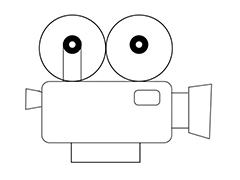
ps怎么画摄影机logo矢量图? photoshop手绘简笔画摄影机的技巧
ps怎么画摄影机logo矢量图?想要画一个摄像机的logo,该怎么手绘一款简单易懂的摄像机图标呢?下面我们就来看看photoshop手绘简笔画摄影机的技巧2023-07-11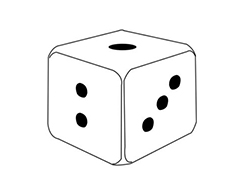 ps怎么画一个圆角骰子?想要绘制一个骰子,但是想要画成圆角效果的,该怎么操作呢?下面我们就来看看ps画简笔画骰子矢量图的技巧2023-07-11
ps怎么画一个圆角骰子?想要绘制一个骰子,但是想要画成圆角效果的,该怎么操作呢?下面我们就来看看ps画简笔画骰子矢量图的技巧2023-07-11 PS怎么设计渐变色的数字标志牌?ps中想要设计一款渐变图标,该怎么设计呢?下面我们就来看看PS渐变式图标的做法,详细请看下文介绍2022-11-22
PS怎么设计渐变色的数字标志牌?ps中想要设计一款渐变图标,该怎么设计呢?下面我们就来看看PS渐变式图标的做法,详细请看下文介绍2022-11-22 ps怎么绘制眼睛标志?想要设计一个图形代表眼睛,该怎么绘制眼睛这个图标呢?下面我们就来看看ps设计眼睛矢量图标的技巧,详细请看下文介绍2022-11-22
ps怎么绘制眼睛标志?想要设计一个图形代表眼睛,该怎么绘制眼睛这个图标呢?下面我们就来看看ps设计眼睛矢量图标的技巧,详细请看下文介绍2022-11-22 想要设计一款喜糖铺子的标志图标,该怎么设计这款矢量图标呢?下面我们就来看看ps+ai设计喜糖铺子标志的技巧,详细请看下文介绍2022-08-09
想要设计一款喜糖铺子的标志图标,该怎么设计这款矢量图标呢?下面我们就来看看ps+ai设计喜糖铺子标志的技巧,详细请看下文介绍2022-08-09



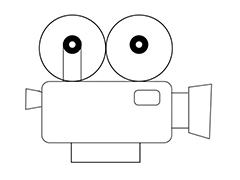
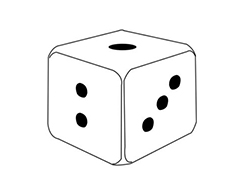



最新评论